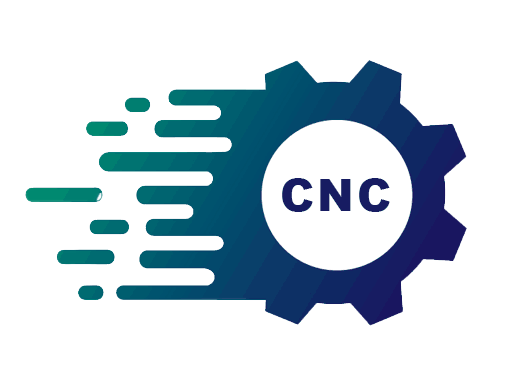3D打印,即快速成型技术的一种,又称增材制造,它是一种以数字模型文件为基础,运用粉末状金属或塑料等可粘合材料,通过逐层打印的方式来构造物体的技术。
1.准备环节
在正式开始打印之前,需要做一些基本的准备工作:准备好STL格式的3D模型,准备好3D打印机,准备好打印物体的材质。
(1)将模型转换为STL格式
设计软件和打印机之间协作的标准文件格式是STL文件格式。STL (Stereo Lithography,光固化成型)格式是目前3D打印制造设备使用的通用接口格式,是由美国3D Systems公司于1988年制定的一个接口协议,是一种为3D打印制造技术服务的3D图形文件格式。事实上,它目前已成为3D打印制造的标准格式。
因此,如果设计的3D模型不是STL格式,那么将其转换成打印机可以识别的STL格式是3D打印关键的一步。STL用三角网格来表现3D模型,输出STL文件的参数选用会影响到成型质量的好坏。而3ds Max等三维建模软件的STL输出方法很简单,但必须在软件建模时就赋予模型优良的三角面分布才行。所以,如果STL文件属于粗糙的或是呈现多面体状,那么将会在模型上看到真实的反应。
(2)检查并修复STL文件
经过转换后得到的STL文件中可能会存在“错误”,这些错误从一般的3D模型的角度来看,其实不能算是错误,它可以在正营的建模软件中显示:但是对于3D打印来说,这些错误则是很危险的。如果打印机在打印模型的过程中遇到问题文件,则会崩溃并停止打印,因为文件截面已损坏,从而导致打印失败。因此,模型制作完成后首先需要对多边形的面进行ST1检查。像软件编译器会检查编程错误一样,3D打印机或STL浏览器同样会检查STL文件,然后才能进行打印。
Netfabb及Magics都是STL文件编辑软件,可以用来打开STL文件并显示模型中存在的一些错误信息。它包含针对STL文件的基本功能:分析、缩放、测量和修复。3ds Max软件就有一个非常好用的STL检查工具,位于修改命令面板的修改列表中。当选择了要检查的模型并加载了STL检查工具后,系统会自动运算错误的类型,然后可以发现模型错误的类型有哪些。为了快速对模型进行检查,一般使用“全部”错误检查。检查完毕后,系统会用红色标出错误的位置,接下来就可以对每个错误进行手动修改了。
(3)3D打印切片软件
如果只有一台3D打印机是无法完成打印工作的,需要在计算机上安装相应的3D打印切片软件,用它来实现3D模型的参数调整,并将模型切片转换成3D打印机可以识别的格式,最后才能将模型发送到打印机进行打印。切片的过程就是将模型数据分层,然后3D打印机按照每层的数据进行打印,一层一层堆积即可成型。
好的切片软件是3D打印的核心。不同品牌的3D打印机通常对应不同的软件,目前使用比较广泛且操作便捷的切片软件有Cura、XBuilder、Makerbot等。切片软件的好坏会直接影响打印物品的质量。因此,在正式开始打印之前,一定要准备好打印机所能识别的切片软件,对之前建的3D打印模型进行处理。
(4)准备3D打印机和打印材质
3D打印机的种类和型号越来越丰富,可根据自己的实际需要购买相应的打印机及其耗材。目前在国内3D打印机市场中,除了一些自主开发打印机的厂商,大部分厂商都是在开源打印机的基础上打造自己的品牌。对于开源的3D打印机而言,它的各部分零件都是可以根据图纸制造出来,然后组装成一台功能完善的打印机。因此在3D打印机的市场上,既有整机出售的3D打印机(无须用户自己组装),也有DIY套装出售的3D打印机,用户购买回来后,根据说明书组装自己的3D打印机即可。
目前,桌面3D打印机最常用的就是PLA和ABS两种材质。二者都是工程塑料,具有良好的热塑性,通常用于打印物体模型。除了以上两种比较常用的3D打印材料外,还有光敏树脂液体材料,金属、陶瓷粉末等材料。当然,不同的机型适用的材料是不一样的,要根据打印物品的需要准备好打印材料,并在打印机上安装好,使机器能够正常进丝。
2.联机打印及SD卡打印
每台打印机在具体的打印环节的操作上都略有不同,但在总体上的步骤都大同小异。
(1)切片软件直接控制机器打印
1)打开切片软件,选择添加模型。
2)生成X3G文件。添加STL模型后,单击“打印设置”进行具体的参数设置。一般打印机会有原始的数据记录,主要是根据材料修改平台温度,根据打印的物体的厚度选择层厚,根据物体形状选择是否需要支撑等基础数据,完成以后输出X3G格式到想要保存的位置。
注意当为双头打印机时,左头打印,把右头温度设置为“0”,去选左头打印支撑;右头打印时,把左头温度设置为“0”,去选右头打印支撑;不同材料打印时,用右头打印模型,勾选左头打印支撑。因为直接连接的打印方式效率很低,所以建议将软件生成的X3G文件复制到SD卡根目录,再将SD卡插入打印机中进行打印。
(2)使用SD卡进行打印
将X3G文件导入到SD卡中,可以直接操作打印机按键进行打印。
1)找到打印机上的SD卡插槽,在按键的右边,将SD卡正面向前,压入卡槽内,注意内存卡一定要确认对准卡槽后压入。
2)打开打印机电源开关。
3)按向下键选择“SD卡文件”,按中间按键确认,屏幕上列出SD卡中保存的X3G文件列表。
4)通过按上、下方向键选中想要打印的文件,按中间键确认。
5)机器准备进行打印,底板、墨头开始预热,屏幕显示当前底板、墨头的温度以及加热进度。
7)加热完成后,开始执行打印任务,此时屏幕显示任务完成进度以及底板、墨头的当前温度。
8)打印进度达到100%时,屏幕显示打印完成,机密发出音乐提示,同时底板降至段低,墨头回到初始位置,打印完成。
(3)结束打印
打印结束后,喷头自动归位。为方便取下打印好的模型,可以先将打印平台降下来,然后用刮板轻轻地将模型从平台上刮下来。如果时间充足,那么也可以在模型冷却后再将其从平台上拿下来(有些3D打印机的平台垂直方向是固定的无法降下)。
当料架上剩余的料不够下一次打印或者需要更换颜色时,必须首先进行退、续料操作,然后再给打印机换上新料。